핍으로 설치
pip install Spire.PDF
관련된 링크들
PDF 파일의 가장 큰 장점은 원본 문서의 형식과 레이아웃을 항상 유지하는 기능이므로 공유 및 인쇄에 이상적입니다. 그러나 전문 소프트웨어 없이는 편집이나 수정이 어려운 경우가 많습니다. 이 경우 PDF를 Word로 변환하면 유연성이 향상됩니다. 이 변환을 사용하면 텍스트 수정, 텍스트 추가 또는 삭제, 요구 사항에 맞게 서식 및 스타일 조정 등 문서 내용을 다양하게 변경할 수 있습니다. 이번 글에서는 간단하면서도 효과적인 방법을 알려드리겠습니다 Python을 통해 PDF를 Word로 변환.
PDF 변환을 위한 Python 라이브러리
Spire.PDF for Python Python 플랫폼에서 PDF 파일을 생성, 수정 또는 변환할 수 있는 강력한 PDF 조작 API입니다. 이를 통해 Python 코드를 사용하여 PDF를 Word로 쉽게 변환하고 변환 중에 문서 속성을 설정할 수 있습니다. 그 전에 다음 pip 명령을 사용하여 Spire.PDF for Python 및 Plum-dispatch v1.7.4를 설치하세요.
pip install Spire.PDF
이 문서에서는 설치에 대한 자세한 내용을 다룹니다. VS Code에서 Spire.PDF for Python를 설치하는 방법
Python에서 PDF를 DOC로 변환
PDF의 내용을 편집하려면 먼저 Word 형식으로 변환하는 것이 좋습니다. PDF를 DOC로 변환하는 것을 예로 들어 보겠습니다. PDF를 로드하고 DOC 형식으로 원하는 위치에 저장하기만 하면 됩니다.
단계
- 필요한 라이브러리 모듈을 가져옵니다.
- PdfDocument 개체를 만듭니다.
- PdfDocument.LoadFromFile() 메서드를 사용하여 지정된 경로에서 PDF 파일을 로드합니다.
- FileFormat을 DOC로 지정하여 PDF를 Word 형식으로 저장하려면 PdfDocument.SaveToFile() 메서드를 호출합니다.
- PdfDocument 개체를 닫습니다.
샘플 코드
- Python
from spire.pdf.common import *
from spire.pdf import *
# Create a PdfDocument object
pdf = PdfDocument()
# Load a PDF file from the specified path
pdf.LoadFromFile("C:/Users/Administrator/Desktop/Sample.pdf")
# Save the PDF in DOC format
pdf.SaveToFile("C:/Users/Administrator/Desktop/ToDoc.doc", FileFormat.DOC)
# Close the PdfDocument object
pdf.Close()
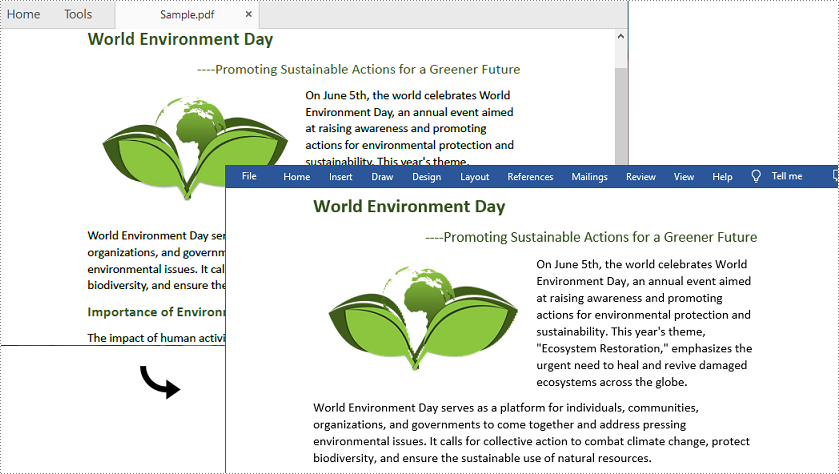
Python에서 PDF를 DOCX로 변환
이 방법은 위의 방법과 동일합니다. 마지막에 생성된 파일을 저장할 때 형식을 DOCX로 지정하기만 하면 됩니다.
단계
- 필요한 라이브러리 모듈을 가져옵니다.
- PdfDocument 개체를 만듭니다.
- PdfDocument.LoadFromFile() 메서드를 사용하여 지정된 경로에서 PDF 파일을 로드합니다.
- FileFormat을 DOCX로 지정하여 PDF를 Word 형식으로 저장하려면 PdfDocument.SaveToFile() 메서드를 호출합니다.
- PdfDocument 개체를 닫습니다.
샘플 코드
- Python
from spire.pdf.common import *
from spire.pdf import *
# Create a PdfDocument object
pdf = PdfDocument()
# Load a PDF file from the specified path
pdf.LoadFromFile("C:/Users/Administrator/Desktop/Sample.pdf")
# Save the PDF in DOCX format
pdf.SaveToFile("C:/Users/Administrator/Desktop/ToDocx.docx", FileFormat.DOCX)
# Close the PdfDocument object
pdf.Close()
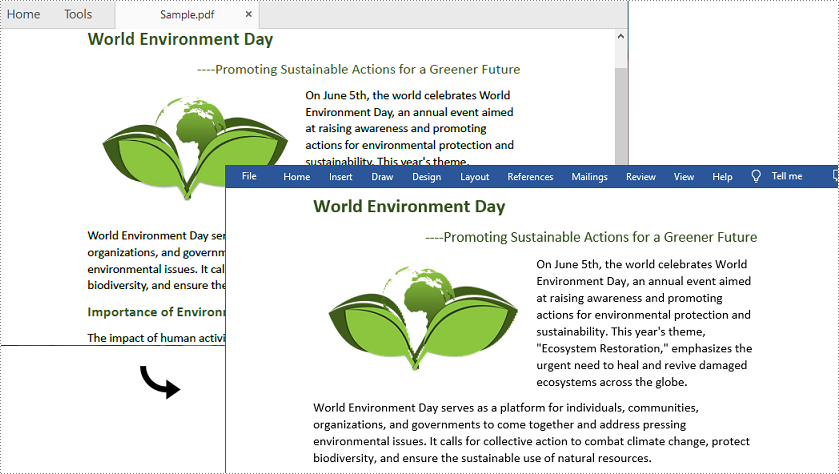
Python에서 변환 시 문서 속성 설정
일반 변환 외에도 PDF를 Word로 변환하는 동안 문서 속성을 사용자 정의할 수도 있습니다. 이를 통해 문서를 더 효과적으로 분류하고 관리할 수 있습니다.
단계
- 필요한 라이브러리 모듈을 가져옵니다.
- PdfToDocConverter 객체를 생성하고 변환할 PDF 파일의 경로를 매개변수로 전달합니다.
- PdfToDocConverter 클래스의 속성을 통해 변환된 Word 문서의 속성을 사용자 정의합니다.
- PDF를 Word 형식으로 저장하려면 PdfToDocConverter.SaveToDocx() 메서드를 호출합니다.
샘플 코드
- Python
from spire.pdf.common import *
from spire.pdf import *
# Create a PdfToDocConverter object
converter = PdfToDocConverter("C:/Users/Administrator/Desktop/Sample.pdf")
# Customize the properties for the file
converter.DocxOptions.Title = "World Environment Day"
converter.DocxOptions.Subject = "Promoting Sustainable Actions for a Greener Future."
converter.DocxOptions.Tags = "Environmental Protection"
converter.DocxOptions.Categories = "Environment"
converter.DocxOptions.Commments = "This is an article about environmental protection."
converter.DocxOptions.Authors = "Mark"
converter.DocxOptions.LastSavedBy = "Johnny"
converter.DocxOptions.Revision = 5
converter.DocxOptions.Version = "V4.0"
converter.DocxOptions.ProgramName = "Green Development"
converter.DocxOptions.Company = "New Technology"
converter.DocxOptions.Manager = "Andy"
# Save the PDF in DOCX format
converter.SaveToDocx("C:/Users/Administrator/Desktop/SetProperties.docx")
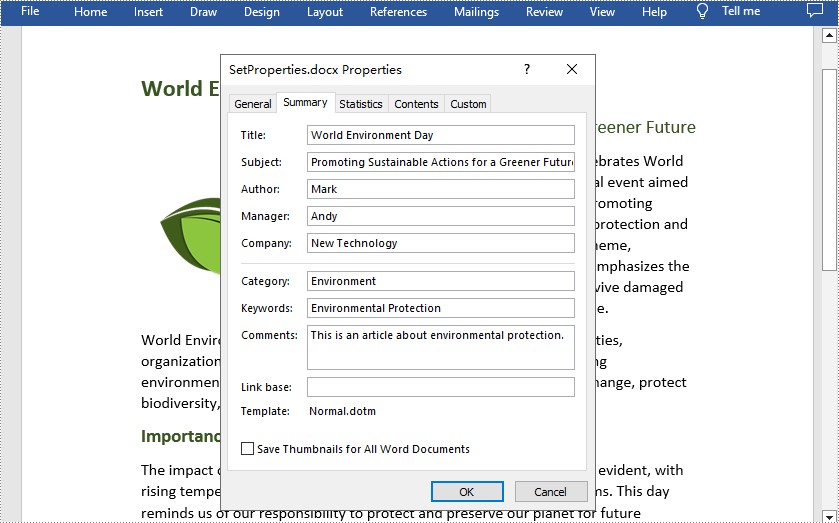
PDF 파일을 변환하려면 라이브러리에 대한 무료 라이센스를 받으세요
당신은 얻을 수 있습니다 무료 30일 임시 라이센스 Spire.PDF for Python를 사용하여 Python 스크립트를 사용하여 평가 제한 없이 PDF를 Word로 변환할 수 있습니다.
결론
이 기사에서는 Python을 사용하여 PDF를 Word로 쉽게 변환하는 방법을 배웠습니다. 와 함께 Spire.PDF for Python 라이브러리에서는 처음부터 PDF를 생성하거나 필요에 따라 편집할 수도 있습니다. 즉, 이 라이브러리는 프로세스를 단순화하고 개발자가 PDF 조작 작업을 수행하는 강력한 응용 프로그램을 만드는 데 집중할 수 있도록 합니다.
